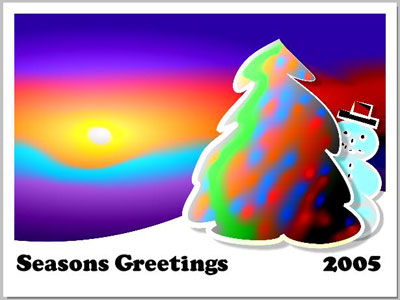Créer une carte postale de Noël
Cet exemple a été créé par Michael Foutty dans le logiciel de retouche photo Xara Xtreme en utilisant le plug-in AKVIS Coloriage.
Attention : le tutoriel présume que vous connaissez déjà les bases de Xara Xtreme.
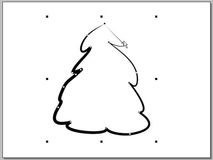

Création du fond
Créez un rectangle [800x600] dans Xtreme et réglez la couleur noire comme la couleur de remplissage.
Sélectionnez l'outil Fill Tool F5.
Sélectionnez le mode de remplissage elliptical fill du menu déroulant. Ajustez le remplissage comme il est montré sur l'image.
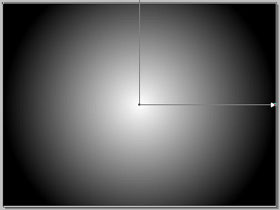
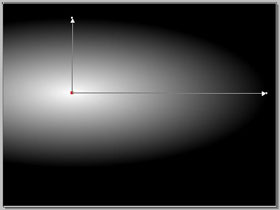
Nous allons créer un paysage avec la neige.
Convertissez le rectangle en forme en choisissant la commande Arrange/Convert to Editable Shapes. Ensuite choisissez l'outil Shape Editor Tool et ajustez le fond du rectangle pour lui donner l'aspect d'une colline.
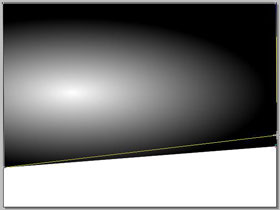
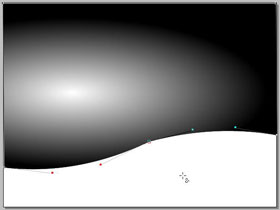
Il est temps d'appliquer le plug-in Coloriage. Nous faisons clic sur Live Effect Tool (Ctrl+F5) qui se trouve dans la Barre d'outils de Xara. Sélectionnez le plug-in Coloriage à partir de la liste et vous verrez la fenêtre du plug-in.
Dans la zone de travail vous trouvez un grand choix d'options. Protégeons l'intensité du soleil. Pour cela utilisons l'outil Garde-Couleur ![]() pour dessiner un petit cercle au centre de notre futur soleil.
pour dessiner un petit cercle au centre de notre futur soleil.
Puis appliquez plusieurs couleurs à l'aide de l'outil de Crayon ![]() .
.
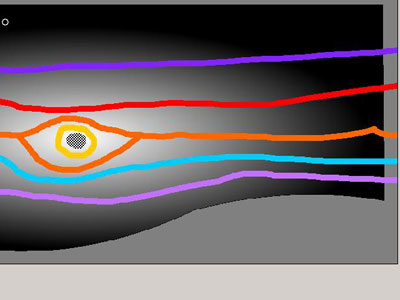
Faites clic sur le bouton avec la flèche  pour traiter l'image.
pour traiter l'image.
Si le résultat ne correspond pas à votre idée, simplement appuyez sur le signet Before (Avant) et faites toutes les corrections - effacer/dessiner des traits/changer la couleur des traits, etc.
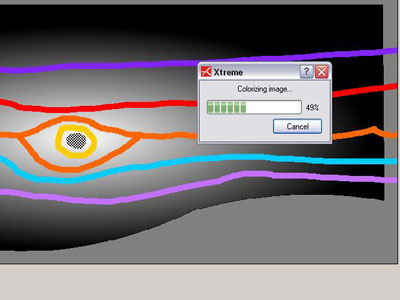
Quand vous êtes satisfait, faites clic sur  . Coloriage appliquera la colorisation et vous vous trouverez de nouveau dans la zone de travail de Xara.
. Coloriage appliquera la colorisation et vous vous trouverez de nouveau dans la zone de travail de Xara.
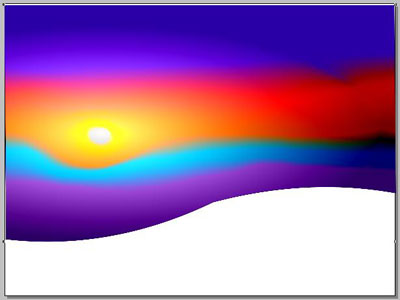
Le fond est prêt.
Maintenant créez un arbre couvert de neige.
Utilisez l'outil Freehand and Brush Tool et créez une forme.
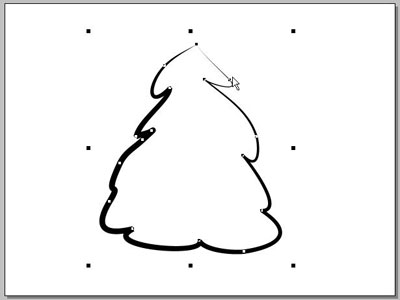
Sélectionnez le noir comme la couleur de fond; le blanc comme la couleur de la ligne. Choisissez l'outil Fill Tool (F5). Cette fois choisissez le remplissage linéaire du menu déroulant.
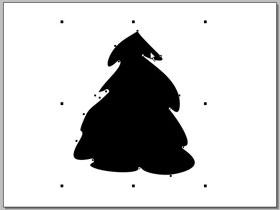
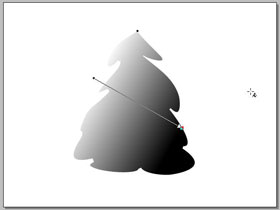
Maintenant choisissez la forme d'arbre et appelez le plug-in Coloriage de nouveau. D'abord, protégeons le bord blanc de neige avec l'outil Garde-Couleur comme nous l'avons fait avec le soleil. Ceci encore peut être fait en utilisant Garde-Couleur. Contournez les secteurs blancs de la ligne pour assurer qu'elle demeure pure comme la neige fraîche.
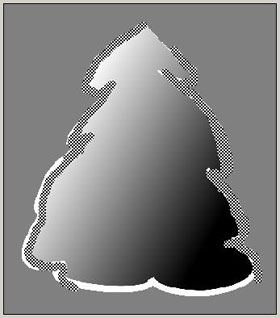
Appliquez alors le vert pour l'arbre à l'aide de l'outil Crayon.
Ajoutons quelques couleurs sur l'arbre pour simuler des lumières rayonnantes.
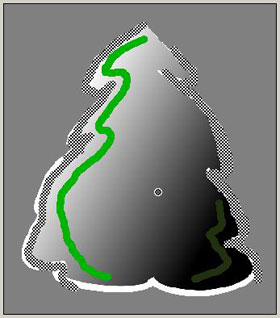
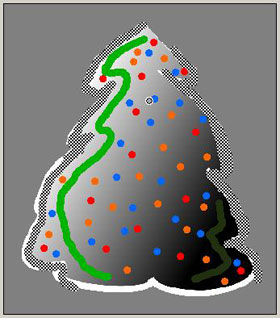
Maintenant démarrez Coloriage de nouveau. Voici l'image réalisée:

La même image avec un texte et un bonhomme de neige :))
Joyeux Noël!